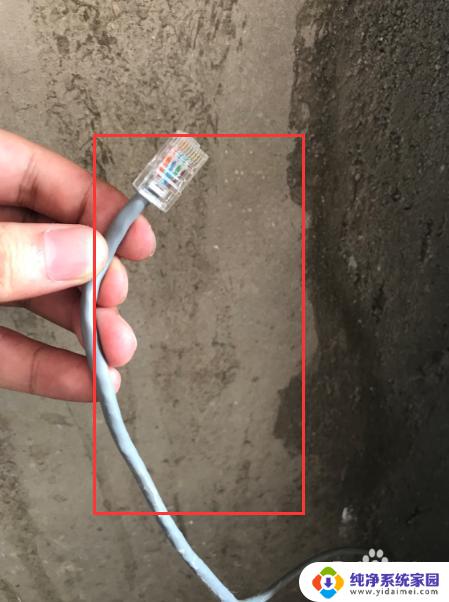台式电脑直接连接路由器可以上网吗 台式机连接无线路由器方法
在日常生活中,台式电脑是我们工作和娱乐的利器,而连接网络也是我们不可或缺的需求之一,对于很多人来说,直接连接路由器是最便捷的上网方式之一。对于一些没有网线接口的台式电脑,如何连接无线路由器成为了一个问题。接下来我们将介绍一些台式机连接无线路由器的方法,帮助大家解决上网难题。
具体方法:
1、方法1:当我们需要台式机上网的时候,我们可以将无线路由器设置好之后。再用一根网线一头连接无线路由器的LAN1~LAN4,任意一端口,另外一头连接台式机网线孔就可以了,因为台式机没有无线网络,只有有限,如图所示:

2、然后当网线连接好之后,我们打开我们的本地网络连接,双击打开,点击属性
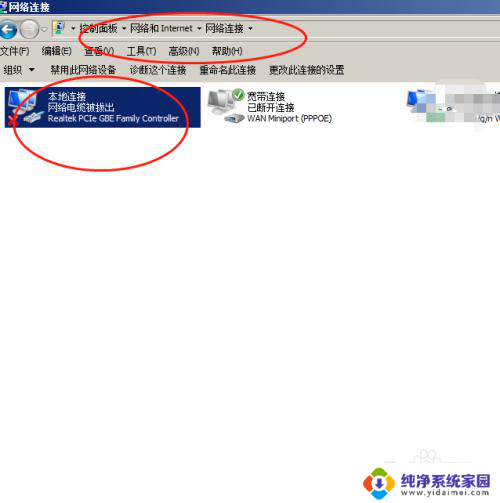
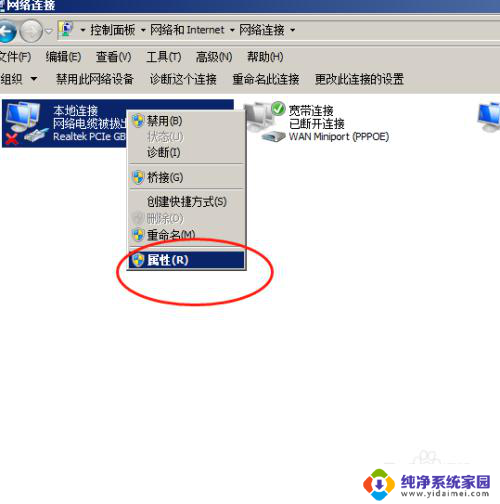
3、然后我们找到tcp/ip4 将ip地址设置为自动获取,点击确定就可以进行上网了。
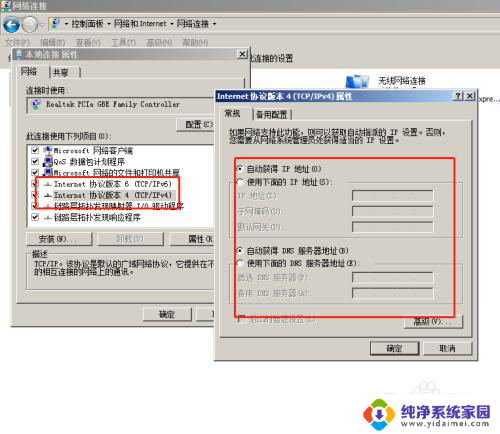
4.方法2:如果你电脑连接网线不方便,那么就可以给电脑装一个无线网卡。具体就是去网上买一个usb无线网卡过来,如图所示:

5.然后将无线网卡插入到电脑usb端口,再将自带的驱动盘。放入电脑安装好驱动或者网上下载一个安装驱动。
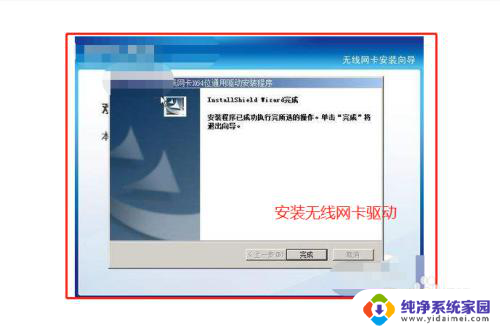
6.最后我们就可以找到无线网卡设备,搜索自己无线路由器的信号,进行连接上网了,如图所示:
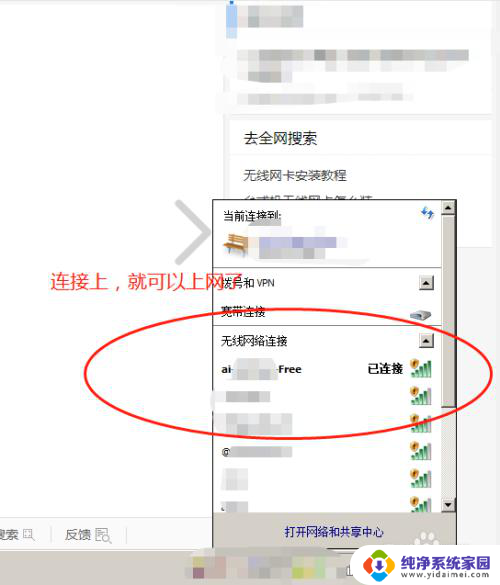
以上就是台式电脑直接连接路由器可以上网的全部内容,如果遇到相同问题的用户,可以参考本文中介绍的步骤进行修复,希望对大家有所帮助。